WinRAR免费版是款非常方便的解压缩软件,老牌的软件,已经被广泛的运用了,各种格式的压缩和解压缩都能在这里轻松解决,而且没有文件数量的限制,轻松打包,释放的内存空间,让你的运行更加的流畅,而且压缩之后的文件也能够更好的传输,提高传输的效率,更加的方便办公!WinRAR免费版让你免费拥有这个软件的功能,不需要付费也没有广告的打扰,开启轻松的应对!WinRAR免费版能够进行多种压缩文件同时进行,还能够进行关联,大大的提高你的办公!它是仅有的几个可以读写RAR文件的软件之一,因为它保留版权。现在就点击下载WinRAR免费版吧~
WinRAR免费版简介
WinRAR免费版是一个文件压缩管理共享软件,由Eugene Roshal(所以RAR的全名是:Roshal ARchive)开发。首个公开版本RAR 1.3发布于1993年。Pocket RAR是为Pocket PC平台发布的免费软件。
WinRAR免费版是一个强大的压缩文件管理工具。它能备份你的数据,减少你的E-mail附件的大小,解压缩从 Internet 上下载的RAR、ZIP和其他格式的压缩文件,并能创建 RAR 和ZIP格式的压缩文件。WinRAR免费版是流行的压缩工具,界面友好,使用方便,在压缩率和速度方面都有很好的表现。其压缩率比高,3.x 采用了更先进的压缩算法,是压缩率较大、压缩速度较快的格式之一。
WinRAR免费版是 Windows 版本的 RAR 压缩文件管理器,一个允许你创建、管理和控制压缩文件的强大工具。存在一系列的 RAR 版本,应用于数个操作系统环境:Windows、Linux、FreeBSD、DOS、OS/2、MacOS X。
WinRAR免费版优势
WinRAR免费版采用独创的压缩算法。这使得该软件比其他同类 PC 压缩工具拥有更高的压缩率,尤其是可执行文件、对象链接库、大型文本文件等。
WinRAR免费版支持的文件及压缩包大小达到 9,223,372,036,854,775,807 字节,约合 9000 PB 。事实上,对于压缩包而言,文件数量是没有限制的。
WinRAR免费版完全支持RAR及ZIP压缩包,并且可以解压缩CAB、ARJ、LZH、TAR、GZ、ACE、UUE、BZ2、JAR、ISO、Z、7Z格式的压缩包。
WinRAR免费版支持NTFS文件安全及数据流。
WinRAR免费版仍支持类似于DOS版本的命令行模式,格式为:
WinRAR免费版<命令> -<开关> <压缩包> <文件...> <解压缩路径\>
a 压缩,e、x 解压等常用参数基本无异于DOS版本,可以在批文件中方便地加以引用。
WinRAR免费版提供了创建“固实”压缩包的功能,与常规压缩方式相比,压缩率提高了 10% - 50% ,尤其是在压缩许多小文件时更为显著。
WinRAR免费版具备使用默认及外部自解压模块来创建并更改自解压压缩包的能力。
WinRAR免费版具备创建多卷自解压压缩包的能力。
能建立多种方式的全中文界面的全功能(带密码)多卷自解包。我们知道不能建立多卷自解包是WinZIP的一大缺陷,而WinRAR处理这种工作却是游刃有余,而且对自解包文件还可加上密码加以保护。
即使压缩包因物理原因损坏也能修复,并且可以通过锁定压缩包来防止修改。身份认证信息可以作为安全保证来添加,WinRAR免费版会储存最后更新的压缩包名称的信息。
WinRAR免费版可防止人为的添加、删除等操作,保持压缩包的原始状态。
压缩率更高
WinRAR免费版在 DOS 时代就一直具备这种优势,经过多次试验证明,WinRAR免费版的 RAR 格式一般要比其他的 ZIP 格式高出 10%~30% 的压缩率,尤其是它还提供了可选择的、针对多媒体数据的压缩算法。
对多媒体文件有独特的高压缩率算法
WinRAR免费版对WAV、BMP 声音及图像文件可以用独特的多媒体压缩算法大大提高压缩率,虽然我们可以将 WAV、BMP 文件转为 MP3.JPG 等格式节省存储空间,但不要忘记 WinRAR免费版的压缩可是标准的无损压缩。
能完善地支持ZIP格式并且可以解压多种格式的压缩包
虽然其他软件也能支持ARJ、LHA等格式,但却需要外挂对应软件的 DOS 版本,实在是功能有限。但 WinRAR免费版就不同了,不但能解压多数压缩格式,且不需外挂程序支持就可直接建立 ZIP 格式的压缩文件,所以我们不必担心离开了其他软件如何处理 ZIP 格式的问题。
设置项目非常完善,并且可以定制界面
通过开始选单的程序组启动WinRAR,在其主界面中选择“选项”选单下的“设置”打开设置窗口,分为常规、压缩、路径、文件列表、查看器、综合六大类,非常丰富,通过修改它们,可以更好地使用 WinRAR。实战:如果同时安装了某款压缩软件与 WinRAR,ZIP 文件的关联经常发生混乱,一般我们只需进入设置窗口,选“综合”标签,将“ WinRAR免费版关联文件”一栏中的 ZIP 一项打勾,确定后就可使 ZIP 文件与 WinRAR免费版关联,反之如果将勾去掉,则 WinRAR免费版自动修改注册表使 ZIP 重新与这个压缩软件的关联。
对受损压缩文件的修复能力强
在网上下载的ZIP、RAR类的文件往往因头部受损的问题导致不能打开,而用WinRAR调入后,只须单击界面中的“修复”按钮就可轻松修复,成功率极高。
可以不必解压就可查看压缩包信息
选中文件点击信息就可查看压缩包信息。
辅助功能设置细致
可以在压缩窗口的“备份”标签中设置压缩前删除目标盘文件;可在压缩前单击“估计”按钮对压缩先评估一下;可以为压缩包加注释;可以设置压缩包的防受损功能,等等细微之处也能看出WinRAR的体贴周到。
压缩包可以锁住
双击进入压缩包后,单击命令选单下的“锁定压缩包”就可防止人为的添加、删除等操作,保持压缩包的原始状态。
压缩包可以看隐藏文件
你还在为Autorun病毒发愁,Winrar就提供了“透视”功能。把那些隐藏属性的文件一目了然。
WinRAR免费版特色
Eugene Roshal,1972年3月10日生于俄罗斯。毕业于俄罗斯车里雅宾斯克工业大学(Chelyabinsk Technical University),也是FAR文件管理器的作者。他开发程序压缩/解压RAR文件,最初用于DOS,后来移植到其它平台。主要的Windows版本编码器,称为WinRAR,以共享软件的形式发行。不过Roshal公开了解码器源码,UnRAR解码器许可证允许有条件自由发布与修改(条件:不许发布编译RAR兼容编码器)。而RAR编码器一直是有专利的。
最近的开发者是Alexander Roshal。虽然其解码器有专利,编译好的解压程序仍然存在于若干平台,例如开源的7-Zip。尽管业界普遍混乱,似乎没有纯开源模块能解压版本超过2.0的RAR文件
WinRAR免费版内置程序可以解开CAB、ARJ、LZH、TAR、GZ、ACE、UUE、BZ2、JAR、ISO、Z、XZ和7Z等多种类型的档案文件[7]、镜像文件和TAR 组合型文件;具有历史记录和收藏夹功能;新的压缩和加密算法,压缩率进一步提高,而资源占用相对较少,并可针对不同的需要保存不同的压缩配置;固定压缩和多卷自释放压缩以及针对文本类、多媒体类和 PE 类文件的优化算法是大多数压缩工具所不具备的;使用非常简单方便,配置选项也不多,仅在资源管理器中就可以完成你想做的工作;对于 ZIP 和 RAR 的自释放档案文件,点击属性就可以轻易知道此文件的压缩属性,如果有注释,还能在属性中查看其内容;对于 RAR 格式(含自释放)档案文件提供了独有的恢复记录和恢复卷功能,使数据安全得到更充分的保障。
WinRAR免费版是共享软件。任何人都可以在40天的测试期内使用它。如果你希望在测试过期之后继续使用WinRAR免费版,你必须注册。
它没有其它附加的许可费用。除了与创建和发布 RAR压缩文件或自解压格式压缩文件相关的注册成本之外,没有其它附加许可费用。合法的注册用户可以使用他们的 RAR副本制作发布压缩文件而无须任何附加的 RAR版税。 如果你注册了WinRAR免费版,可以免费升级所有的最新版本。
现今最新的WinRAR免费版为 WinRAR免费版6.11正式版。这个仍是要收费的,个人版免费使用。
运行环境:Windows 9x及以上版本。2.00版开始不支持Windows 3.x,4.00版开始不支持Windows 95Windows 98Windows MEWindows NT 4.0[6]系统,5.00版开始不支持Windows 2000系统,6.10版开始不支持Windows XP系统。
分卷压缩
在WinRAR免费版中也集成了分卷压缩的功能,而且它并不像WinZip那样必须在软盘的支持下才可以使用这个功能,在制作的时候能够将某个大文件分卷压缩存放在任意指定的盘符中,所以这也大大的方便了我们的使用。
分卷压缩的文件或者是文件夹,在弹出的菜单中选择“添加到压缩包”选项。
压缩包名称”对话框中确定文件存放的路径和名称,这时就可以将分卷压缩之后的文件存放在硬盘中的任何一个文件夹中。同时在“压缩方式”下拉列表中选择采用何种方式进行压缩,建议大家采用“最好”方式,这样能够让WinRAR最大程度的压缩文件。
此外,位于下部的压缩分卷大小对话框可以设置每一个压缩包的个头大小。其中WinRAR免费版默认的是1.44M软盘模式,不过你也可以定义压缩包大小,比如将其改变为每个5M进行分卷压缩的时候,就在压缩分卷大小的下方填写5M。
根据实际需要选择存档选项,比如能够直接将文件保存为自解压方式的EXE文件、设置身份验证信息、压缩完毕后删除原先的文件等等。
WinRAR免费版说明
这样我们就可以得到以定义好的文件名为前缀,rar、r01.r02…之类为后缀名的文件,将它们复制到软盘中就可以了。至于合并这些文件也非常简单,只要将所有的分卷压缩文件复制到一个文件夹中,然后右击*.rar的文件,并选择“解压缩文件”命令即可。由于这种合并方式并不要求按照一定的次序插入软盘,所以即使软盘次序颠倒了也不会有任何影响。
WinRAR免费版版本信息
71
“转换归档”命令:
在 Windows 10 中处理大量小型归档时提高了性能。
已修复内存泄漏,转换为 ZIP 格式时该问题可能导致内存使用过多。
损坏的 ZIP 归档处理:
如果本地报头大小看起来无效,“修复”命令将替换存储在本地文件报头中的打包和解压文件大小,其大小来自中心目录。
文件提取停止于存储在 ZIP 报头中的解压大小,即使可用的打包数据允许进一步提取也是如此。这样做是为了防止意外的硬盘空间使用。
Ctrl + C 允许快速中止 RAR 的“l”命令。
在以前的版本中,可能需要几秒钟,直到列表命令停止才能完成。
修复问题。
70
“查找”命令“磁盘和文件夹”下拉列表已重命名为“搜索区域”。
“查找”命令显示状态栏中找到的项目数。
允许同一开关中的任意数量的修改器为所有指定时间设置相同的日期。
“诊断消息”窗口在单独的列中显示存档名称,以便为冗长的存档名称提供更好的消息可见性。
在命令行 WinRAR 模式下的开关 -isnd[-] 允许覆盖 WinRAR 设置中的“启用声音”选项。
修复:禁用“已打包”文件列表列也会影响压缩文件内的“类型”列,使其留空;
修复:如果设置了错误的全局密码,则在没有名称加密的情况下从 RAR 存档中提取加密文件时,WinRAR 会无限地发出“指定的密码不正确”消息;
修复:WinRAR 设置中的“文件列表/文件/精确大小”选项在压缩文件内部不起作用。
11
新增WinRAR 可以解压包含文件夹并带有 pax 扩展头的 TAR 压缩文件;
新增对于 7-Zip 压缩文件支持“保留损坏的文件”解压选项;
修复:WinRAR 5.10 在解压缩 ZIP 文档时无法设置“隐藏”,“只读”和“系统”文件属性;
修复:WinRAR 5.10 无法更新包含以未压缩形式存储的嵌套 ZIP 文档的自解压 RAR 文档;
修复:以“不保存路径”选项创建的 ZIP 文档包含不必要的文件夹空名记录;
修复:压缩归档的文件在 Windows XP 中的修改时间会有1小时的错误;
修复:删除 RAR5 固实压缩文件(包含以 -ver 参数保存的文件)中的文件,会导致此类文件丢失版本信息;
修复:在16位和24位屏幕彩色模式和 Windows 定制文本尺寸大于 100% 的情况下,显示黑色矩形而不是工具条按钮。
10
已新增支持对使用 BZIP2、LZMA 和 PPMd 压缩的 ZIP 和 ZIPX 压缩文件进行提取。
已新增支持对 7z 格式的分割压缩文件进行提取(.7z.001, .7z.002, ...)。
新增对于 AES-NI CPU 指令的支持,改进了 RAR 加密和解密的性能。
在高 DPI 显示模式下,已大幅度提高了默认主题图像的质量。
可以在压缩文件对话框的“文件添加”字段中使用环境变量(例如 %temp%)。
在创建 RAR 压缩文件时可以使用参数 -ai,这样就可以存储通常用于文件和文件夹的
预定义值,而不是实际属性。以前只能在提取时使用这个参数。
01
更快地打开压缩文件
RAR 5.01 压缩文件可以包含一个可选的快速打开信息,使用 -qo[-|+] 开关或压缩对话框中的“快速打开信息”选项组来控制。这可以让 WinRAR 更快地打开压缩文件的内容。
此版本对包含快速打开信息和服务记录,如 NTFS 文件安全信息,的压缩文件提供了更好的更新性能。快速打开信息的默认参数也被优化,以实现这些压缩文件的更快打开时间。
错误修正:
"查找" 命令在查找 .7z 压缩文件中的文本字符串时无效;
当打开加密文件名的 RAR 5.0 中的同样加密文件名的 RAR 5.0 文件时,WinRAR 会错误地报告密码不正确的消息。这个错误只有在内部和外部压缩文件的密码不同时才会发生。这不影响解压,所有文件都可以忽略此消息被解压;
密码对话框中的“用于所有压缩文件”选项不能抑制加密文件名的 RAR 5.0 的其它密码请求;
WinRAR地址栏不能正确处理路径中的环境变量,如 %temp%;
对于文件路径名超过 260 个字符的文件,存储NTFS文件安全和可选数据流不工作;
如果仅对 RAR 5.0 压缩文件中的一部分文件被测试,"测试" 命令会错误的报告正确的恢复记录有数据损坏。如果整个压缩文件的内容都被测试不会发生这种错误;
"测试" 在确认 RAR 4.x Unix 符号链接时错误地报告错误;
WinRAR "查看" 命令对于BZIP2压缩文件内的文件不工作;
如果压缩对话框中的“高精确度修改时间”被关闭,WinRAR 根本不存储修改时间, 而不是存储低精确度时间;
WinRAR 命令行模式中解压非 RAR 压缩文件时,如果目标路径中包含 .\ 或 ..\ 时不工作;
WinRAR 解压多卷 CAB 压缩文件失败。
00
新的 RAR 5.0 压缩文件格式。
你可以在压缩对话框中使用 "RAR 5.0" 选项或命令行中使用 -ma 开关创建 RAR 5.0 压缩文件。较老的软件,包括老版本的 WinRAR,不能解压 RAR 5.0 压缩文件,所以如果你计划把一个压缩文件发送给其他人,则需要考虑兼容性问题。你可以在压缩对话框中选择"RAR" 替代 "RAR5" 选项创建 RAR 4.x 压缩文件来兼容以前版本的 WinRAR。
RAR 5.0压缩算法的改变:
64 位 WinRAR 中最大的压缩字典增加到 1GB。32位 WinRAR 版本创建压缩文件时可以使用 256MB 的字典。32位和64位版本都可以解压任何字典大小的压缩文件,包括1GB的;
RAR 5.0 的默认字典大小是 32MB,结果就是比 RAR 4.x 的 4MB 更高的压缩率和较慢的速度。你可以在压缩对话框选择中使用“字典大小”选项或 -md<大小> 开关修改此值;
-md<大小> 开关的语法修改为支持更大的字典大小。附加 'k', 'm' 和 'g' 后缀指定大小单位是 KB,MB 和 GB, 例如, -md64m 指 64MB 字典。如果后缀不存在,默认是 MB,所以 -md64m 等于 -md64;
RAR 5.0 格式包括英特尔 IA-32 可执行和 delta 的压缩算法,但是 RAR 4.x 的文本、音频、真彩色和安腾算法不再支持。这些排除的算法对现代数据类型和硬件配置不是很有效率;
RAR 5.0 解压缩可以使用多 CPU 核心。虽然不能有压缩算法同一程度的提高,但是它提升了可压缩效果差数据的大文件和使用BLAKE2校验和时的解压速度。
RAR 5.0 压缩文件格式的改变:
文件时间存储为协调世界时(UTC),替代以前的本地时间,这让文件在不同的时区内的交流更直观;
文件名和压缩文件注释使用 UTF-8 编码。
RAR 5.0 恢复记录基于里德-所罗门( Reed-Solomon ) 错误纠正码。
如果恢复记录的大小足够大,5%或更多,新的纠错方案提供了比 RAR 4.x 更高的抗多种损害的能力。较小的恢复记录,如 1 - 2%, 或较少的随机损坏类型时 4.x 和 5.0 的区别较少。对于单一连续损坏,4.x 和 5.0 的效率是相同的。此外,通常的数据抹除,新的恢复记录比之前的 RAR 版本可以检测删除和插入更大的大小。最大的插入大小是几兆字节。最大的删除大小依赖于损坏的类型,在某些情况下可以和恢复记录的大小一样大。
不过,最好的恢复性能和效率是压缩文件没有删除和插入存在,包括受损区域的所有数据保持原来的位置。因此,如果你使用一些特殊的软件从损坏的媒介复制压缩文件,最好选择以零或任何其他数据填充受损区域的模式,而不是把它们完全从结果文件中切除。RAR 5.0 恢复记录比恢复记录本身更耐损坏,可以利用部分损坏的恢复记录数据。但是,请注意,“修复”命令不修复恢复记录的损坏块。只有文件数据可以被更正。压缩文件修复成功后,您可能需要对保存的文件创建一个新的恢复记录。新恢复记录不再是基于512字节区块,而是有更复杂的数据结构。所以不可能指定区块的大小。
对于RAR 5.0 压缩文件 rr[N]开关和rr[N]命令的参数总是视为压缩文件大小的百分比,不管%字符是否存在。通常 N% 恢复记录可以修复 N%的连续损坏数据,增加压缩文件的大小仅略超过 N%。解决多个损坏的能力与N成正比。我们使用 James S. Plank、Kevin M. Greenan 和 Ethan L. Miller 的 “Screaming Fast Galois Field Arithmetic Using Intel SIMD Instructions”论文来改进Reed-Solomon码性能。也感谢 Artem Drobanov 和 Bulat Ziganshin 提供例子和想法使Reed-Solomon码更有效率。
"测试" 命令验证 RAR 5.0 恢复记录的有效性。
在处理完所有压缩文件后测试恢复记录。
如果损坏的压缩文件包含恢复记录,即使恢复记录验证测试失败也可能被修复。“修复”命令尝试利用部分受损的恢复记录。所以如果原始文件仍然可用,则把否定的恢复记录测试结果作为重建压缩文件的原因,而不是避免使用“修复”命令的原因。
RAR 5.0加密算法的改变:
CBC 模式中加密算法由 AES-128 改变为 AES-256。关键推导函数是基于使用HMAC-SHA256 的 PBKDF2;
特殊密码验证值允许不解压整个文件就能检测大部分错误密码;
如果压缩文件头没有加密 ("加密文件名" 选项关闭), 对于加密 RAR 5.0 文件的文件校验和被修改使用一种特殊的密码依赖算法,不可能基于校验和猜测文件内容。不要期待这样的加密文件校验和匹配常规和 BLAKE2 和 CRC32 值。
RAR 5.0 压缩文件可以使用 256位的 BLAKE2sp 哈希代替 32位的CRC32作为文件校验和。
可以在压缩对话框的“选项”页中启用“使用 BLAKE2 文件校验和”或在命令行中指定 -htb 开关来使用 BLAKE2 校验和。
在生成稍大的压缩文件时,BLAKE2 可以被用于文件内容识别。如果两个文件有相同BLAKE2 值,基本上就可以认定文件内容是相同的。BLAKE2 的错误检测性能比较短的CRC32 更强。
删除的功能:
身份验证功能的可靠性达不到所需的级别,功能被移除;
RAR 5.0 压缩文件由于总是添加压缩文件结束块,所以不支持开关 -en(不添加“压缩文件结束”块)。此块有助于帮助 WinRAR 安全跳过扩展数据,如附在压缩文件后的数字签名;
RAR 5.0 压缩文件不支持 arcname.rNN 风格的旧分卷名,只使用arcname.partN.rar 卷名;
RAR 4.x 和 RAR 5.0 都不再支持文件注释了。控制台 RAR 的‘cf’命令被移除。这不影响压缩文件注释,此功能在两个压缩文件格式的版本中都支持,并且没有删除的计划。
"设置密码" 命令和 "字典大小" 选项被移动到压缩对话框的“常规”页面。
你可以在压缩对话框的“高级”对话框中使用“把符号链接保存为链接”来保存并恢复NTFS 符号链接和分析点为链接,它们的内容没有被压缩。
此选项的命令行等价开关是-ol。NTFS硬链接的类似选项是“把硬链接保存为链接”。它的命令行等价开关是 -oh。
这两个选项仅可用于 RAR 5.0 压缩文件格式。
添加对 XZ 压缩文件格式的解压支持。
RAR 5.0 压缩文件格式中恢复卷处理的更改:
RAR 5.0 中最大 RAR+REV 卷数是65535,取代 255;
恢复卷的操作速度比 RAR 4.x 快;
除了恢复数据,RAR 5.0 REV 文件也存储了类似于文件校验和的服务信息来保护 RAR文件。所以它们比它们要保护的 RAR 卷要稍大。所以如果你要把 RAR 和 REV 文件单独复制的移动媒介中,你需要把它考虑在内并指定 RAR 卷的大小比媒介的大小少几K字节。
RAR 和 ZIP 压缩文件中的最大路径长度增加到 2048 个字符。
如果命令行 RAR 检测到用户输入了错误的密码,它会返回退出码 11。
只有 RAR 5.0压缩文件才能返回此代码。对于 RAR 4.x 文件它可以区分是密码错误还是数据损坏。
'v' 和 'l' 命令在行的末尾显示压缩的文件名,不是和以前一样显示在前面。
以前仅在‘l’和‘v’中输出的某些字段仅由‘lt’和‘vt’显示。
'vt' 和 'lt' 命令提供每个压缩了的文件的详细多行信息。
'vta' 和 'lta' 的列表中还包含了服务头。
现今WinRAR 和控制台 RAR 中类似于 'rar a arcname @filelist' 命令中的文件列表的默认字符集为ANSI。以前版本中 WinRAR 是 ANSI,控制台 RAR 是 OEM。你可以使用 -sc<字符集>l 开关取代此默认值。
WinRAR 内部查看器能检测并显示UTF-8和UTF-16小端字节序编码的文件。
UTF-16小端字节序编码被用于 RAR 和 WinRAR日志文件rar.log中,所以Unicode文件名能在日志文件中正确存储。WinRAR 会自动删除非 Unicode 格式的旧 rar.log文件来避免同一日志文件中混合不同的编码。控制台 RAR 的情况下,你需要手动删除旧的 rar.log,否则 RAR 会在现有的 rar.log 后追加 UTF-16 的信息。你可以使用 -sc<字符集>g 开关改变默认日志文件的编码,如 -scag 使用 ANSI 编码。
命令行 'r' (修复) 命令可以有一个附加的 目标路径\ 参数来定义修复好的压缩文件的目标文件夹:
rar r archive.rar 目标路径\
2
不再限制ZIP文件的压缩大小,WinRAR可以创建几乎任何大小的 ZIP 压缩文件。
可以创建多卷ZIP 压缩文件,也被称为拆分ZIP 文件。
对 ZIP 压缩文件新增高精度文件时间的支持。
增加了支持存储 Unicode 文件名到 ZIP 扩展字段数据。
同步压缩文件内容”选项和 -as 命令行开关支持 ZIP 格式,修改 -ag 开关。
可在“设置/查看”对话框中设置的“忽略修改”的行为。
修改分卷大小输入栏、修改定义分卷大小”对话框中“预定义大小”。
在压缩对话框的“选项”页新增“清除设置了密码的文件”选项。
在“设定/安全”中新增“清除临时文件/仅加密的”选项。
修改“转换压缩文件”命令等。
1
已修复WinRAR 在创建 RAR 归档文件时不存储NTFS“已压缩”属性的问题。
已修复如果存在 @filelist 参数却不存在“文件列表”,WinRAR 将在命令行模式下崩溃的问题。此问题仅影响 WinRAR.exe,不影响RAR.exe。
已修复在归档时指定 -x*somefolder* 例外掩码,而且当前文件夹的名称含有“somefolder”时,WinRAR 排除所有文件并停止创建归档文件的问题。
已修复 GUI 自解压归档文件不能在Windows预安装环境(Windows PE)下正确 工作的问题。
10
WinRAR可以为任何大小的文件创建 ZIP 归档文件。
不再具有WinRAR早期版本中所含有的 2 GB 归档大小和 65535 文件数的ZIP 限制。
WinRAR 可以创建多卷 ZIP 归档文件,这些文件也叫做分卷 ZIP 文件。
ZIP 卷名如下所示:“volname.zip”、“volname.z01”和“volname.z02” 等。在所有归档处理操作中(例如开始解压缩或打开一个归档文件)使用具有“.zip”文件扩展名的卷。不像 RAR 卷,ZIP 卷无法实现自解压。
WinRAR 在进行创建或解压时,必须同时访问多卷文件集的所有ZIP卷。 因此无法在可移动磁盘上创建或解压 ZIP 卷,必须一个磁盘一个卷。您需要在相同的文件夹内创建所有卷。
已在 ZIP 归档文件中新增高精度的文件时间支持。
WinRAR能够以100 毫微秒(nanosecond)的精确度存储和解压缩 ZIP 归档文件中的修改、 创建和上次访问文件时间。
您需要在归档对话框的“时间”部分设置“高精度修改时间”选项,以便存储归档文件中的上述三个时间。在解压缩对话框“高级”部分中设置正确的“文件时间”选项来选择解压缩时间。
一般支持存储在 ZIP 额外字段数据中的Unicode名称。
不同的 ZIP 工具将Unicode名称存储在文件报头或 ZIP 额外字段中, WinRAR 可以正确处理上述两类 Unicode 名称。
ZIP 格式支持“同步归档内容”选项和 -as 命令行参数。
∨ 展开

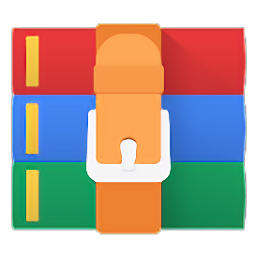










 糖豆人:淘汰赛
糖豆人:淘汰赛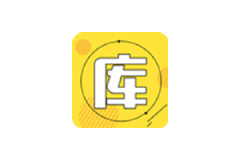 lanzous软件库
lanzous软件库 天天领皮肤
天天领皮肤 2399乐园
2399乐园 开心手机恢复大师
开心手机恢复大师 蛋仔派对最新版
蛋仔派对最新版 我的世界皮肤制作器安卓版
我的世界皮肤制作器安卓版 鹅盒
鹅盒 领券玩游戏
领券玩游戏 长发我最美
长发我最美 经典俄罗斯方块黑白版
经典俄罗斯方块黑白版 盖瑞模组
盖瑞模组 捏脸
捏脸 俄罗斯方块经典版
俄罗斯方块经典版 一起优诺
一起优诺 Getting Over It(掘地求升破解版)
Getting Over It(掘地求升破解版) 魔幻水上乐园
魔幻水上乐园 小鳄鱼
小鳄鱼 球球大作战
球球大作战